4.マイエリア ログイン拒否/ログイン履歴
最終更新日:2025年08月26日
機能概要
「ログイン拒否/ログイン履歴」からログイン拒否設定およびログイン状況の確認が行えます。
※ログイン拒否設定で使用できるフィールドには制限があり、設定を行うには予めDBに対象のフィールドが設定されている必要がございます。
使用できるフィールドなどについては「ログイン拒否設定」をご参照ください。
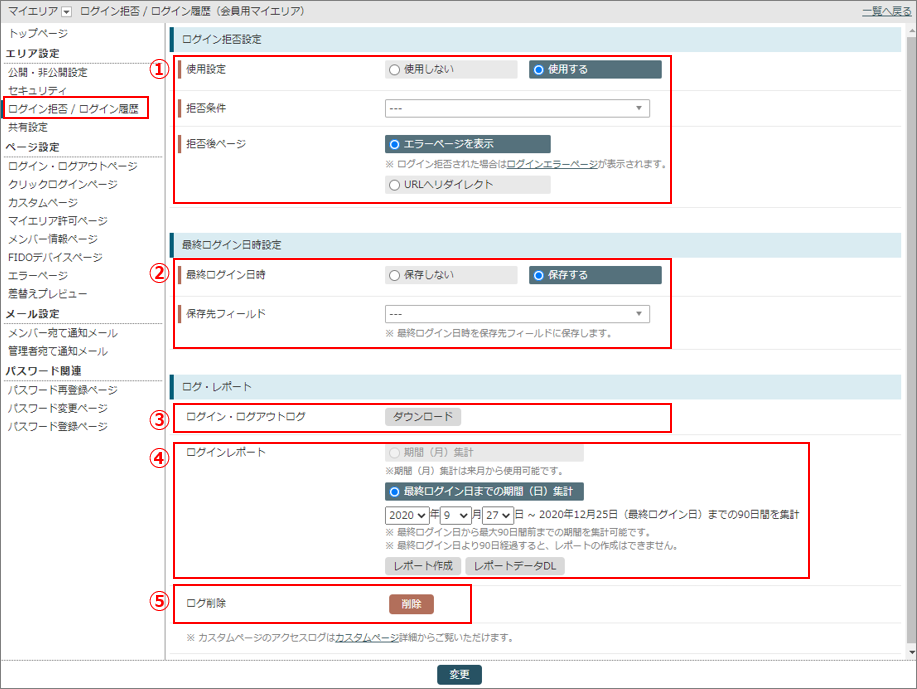
①ログイン拒否設定
マイエリアのログイン拒否に関する設定を行うことができます。
使用設定にて「使用する」を選択をすると、拒否条件およびログイン拒否時のページを指定することができます。
※ログイン拒否設定にてログインが拒否された場合は「エラーページ>その他のエラーページ」が表示されます。
②最終ログイン日時設定
マイエリアへログインした日時をDBへ格納することができます。
使用設定にて「使用する」を選択をすると、格納先のフィールドを指定することができます。
③マイエリアログインログ
マイエリアへのログインおよびログアウトのログをダウンロードできます。
※ログがない場合は「ログがありません。」と表示されます。
④ログインレポート
ログインレポートでは、日別のマイエリアへのログイン数を集計することができます。
⑤ログ削除
ログを全て削除します。
ログイン拒否設定
使用設定を「使用する」に変更します。

「使用する」に変更後、拒否条件のフィールドを選択します。

※拒否条件に使用できるフィールドはあらかじめDBに用意されている必要があります。
使用できるフィールドは以下の8種類です。
・ブーリアン
・登録日時
・日付(○年○月○日 ○時○分○秒)
・日付(○年○月○日 ○時○分)
・日付(○年○月○日 ○時)
・日付(○年○月○日)
・日付(○年○月)
・オプトアウト
フィールドを選択後に拒否条件の設定を行います。
設定後、画面下「変更」ボタンから設定を保存します。
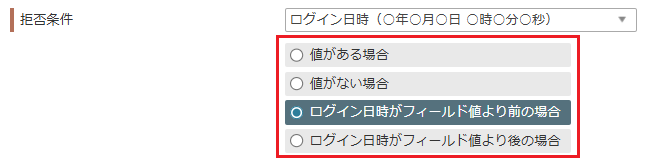
拒否条件の詳細
1. 値がある場合
拒否フラグフィールドに値が存在した場合にログインを拒否します。
例えば、オプトアウトフィールドを設定した場合、オプトアウトした人はログインが拒否されます。
2.値がない場合
拒否フラグフィールドに値が存在しない場合にログインを拒否します。
例えば、ブーリアンフィールドを設定した場合、フラグが立っていない人はログインが拒否されます。
3. ログイン日時がフィールド値より前の場合
ログイン日時が拒否フラグフィールドに格納されている日時より前の場合にログインを拒否します。
例えば、契約月(日付(○年○月))を設定した場合、契約月より前のログインが拒否されます。
4. ログイン日時がフィールド値より後の場合
ログイン日時が拒否フラグフィールドに格納されている日時より後の場合にログインを拒否します。
例えば、会員有効日(日付(○年○月○日))を設定した場合、有効日より後のログインが拒否されます。
最終ログイン日時設定
最終ログイン日時を「保存する」に変更します。

変更後、保存先フィールドを指定し画面下「変更」ボタンから設定を保存します。

※保存先フィールドに使用できるフィールドはあらかじめDBに用意されている必要があります。
使用できるフィールドは以下の6種類です。
・登録日時
・日付(○年○月○日 ○時○分○秒)
・日付(○年○月○日 ○時○分)
・日付(○年○月○日 ○時)
・日付(○年○月○日)
・日付(○年○月)
ログインログ・レポート
ログイン・ログアウトログ
「ログダウンロード」ボタンを押下します。

ダウンロードされるファイルは ZIP 形式になっていますので解凍用ソフトウェアを使用して解凍して下さい。
ファイルには左から順に、アクション日時、IP アドレス、アクション内容、会員 ID 、エラーコード、エラーメッセージがタブ区切りで記述されています。

(1) アクション日時
ログイン、ログアウトのアクションが行われた日時です。
(2) IP アドレス
ログイン、ログアウトを行ったクライアントの IP アドレスです。
(3) アクション内容
ログイン、ログアウトに関するアクションです。
「Login」「ClickLogin」「Logout」の3種類があります。
(4) 会員 ID
会員のレコード上の ID です。
※ ID は、システムがデータベースの各レコードに対して自動的に振る番号のことです。
(5) エラーコード
ログインに失敗した場合等にエラーコードが出力されます。
ログインに成功した場合には何も出力されません。
(6) エラーメッセージ
ログインに失敗した場合等にエラーメッセージが出力されます。
ログインに成功した場合には何も出力されません。
※ログイン・ログアウトログのエラーコード、エラーメッセージの詳細は
「ログイン・ログアウトログ>エラーコード」をご参照ください。
ログインレポート
集計期間を設定します。
月別の1ヶ月間、もしくは最終ログイン日から1日~31日の間から設定します。
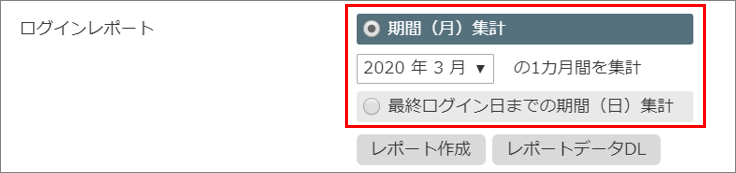
集計期間を設定後「レポート作成」ボタンをクリックすると、レポート画面が表示されます。
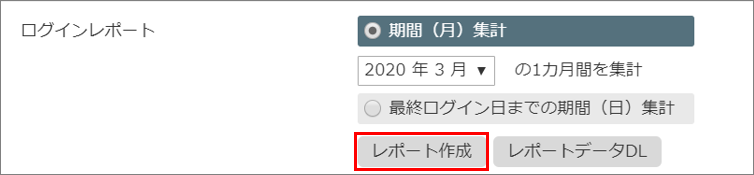
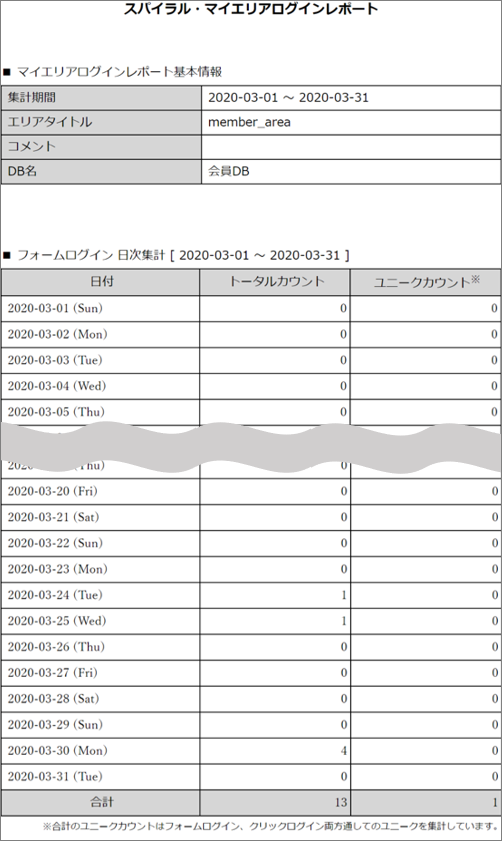
※「レポートデータDL」ボタンをクリックすると、テキスト形式のファイルがダウンロードされます。
※最終ログインより90日経過すると、ログが消去されるため集計レポートは作成できません。
※ユニークレポート数は、参照期間内の1番最初にログインした日時のログイン情報のみをカウントします。
日毎のユニークログイン数をカウントしたい場合には、参照日時を1日単位で指定いただくことで確認することが可能です。
ログ削除
削除ボタンを押下すると、ログイン・ログアウトに関するログを全て削除します。

- 注意点
・ログの保持期間は最終更新日から90日間です。90日を経過したログは削除されます。
・マイエリアを削除した場合、マイエリアを作成していたDBを削除した場合はログも削除されます。

